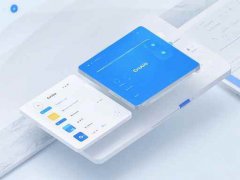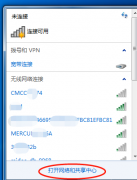显示器黑屏问题常常让人感到烦恼。在日常使用中,如果你的显示器突然不亮了,可能会影响到工作效率,甚至让你丧失对设备的信心。本文将深入剖析显示器黑屏的原因,帮助用户定位并解决问题。

一个典型的黑屏问题可能源自多个方面。硬件故障是一个常见的原因,例如显示器本身的电源适配器出现问题,导致无法正常供电。电源指示灯的状态往往是判断的关键。如果指示灯熄灭,首先考虑电源线及插座是否正常工作。
连接线故障也是一个不可忽视的因素。无论是HDMI、DP还是VGA线缆,如果出现损坏或接触不良,都有可能导致黑屏现象。在设备之间切换连接线时,可以轻松判断是否为线缆问题,尝试更换线缆通常能迅速排除故障。
显卡的问题同样值得关注。显卡驱动程序的更新与兼容性,会影响显示器的正常工作。如果近期进行了驱动更新,回滚至先前版本往往能够解决显示器黑屏的情况。检查显卡是否正确插入以及是否有灰尘聚集也很重要。
显示器的设置有时候也会造成黑屏。检查显示器的输入源设置是否正确,如果选择了错误的输入源,显示器自然不会显示任何内容。某些显示器在模式切换时可能会出现短暂黑屏,等待片刻看是否能恢复正常。
在市场上,随着技术的不断进步,显示器的品类也越来越丰富。新的硬件评测显示,OLED显示器因其卓越的对比度和色彩表现逐渐受到用户喜爱。但这种显示器在黑屏故障时可能面临更为复杂的问题,例如烧屏现象或者内部组件损坏,这些都需要专业维护。
DIY组装显示器时,对各个组件的选择至关重要。了解每种显示器的工作原理和兼容性,可以避免后续引发的黑屏等问题。搭建一套合理的显示系统,不仅能提升使用体验,也能降低故障率。
在处理显示器黑屏问题时,用户不妨先进行以下检查和测试:
1. 确认电源和电缆连接是否完好。
2. 检查显示器的设置和输入源。
3. 重新插拔显卡并检查驱动程序。
4. 尝试在其他设备上测试显示器。
5. 若有需要,联系客服或专业服务。
常见问题解答(FAQ):
1. 显示器黑屏是否表示它已经坏了?
不一定,黑屏可能由多种原因引起,首先应检查电源和连接线。
2. 怎样判断是计算机还是显示器的问题?
尝试将显示器连接到另一台计算机,或用另一显示器连接到你的计算机,观察现象是否改变。
3. 如果显示器屏幕闪烁,是什么原因?
屏幕闪烁可能由不稳定的连接线、驱动程序问题或刷新率设置不当引起。
4. 哪些显示器更容易出现黑屏问题?
便宜或老旧的显示器更容易出现硬件故障,但近现代的高端设备也不是绝对安全,用户需定期维护。
5. 黑屏后如何重启显示器?
你可以拔掉显示器电源,等待几分钟后再插入并打开,观察是否能恢复正常。